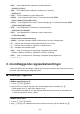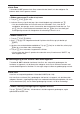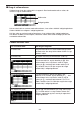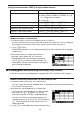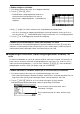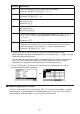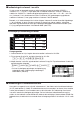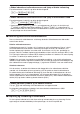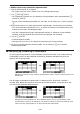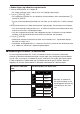User manual - fx-9860GII_Soft
Table Of Contents
- Indhold
- Kom hurtigt i gang — Læs dette først!
- Kapitel 1 Grundlæggende funktioner
- Kapitel 2 Manuelle beregninger
- 1. Grundlæggende beregninger
- 2. Specielle funktioner
- 3. Angivelse af vinkelenhed og visningsformat
- 4. Funktionsberegninger
- 5. Numeriske beregninger
- 6. Beregninger med komplekse tal
- 7. Binære, oktale, decimale og heksadecimale beregninger med heltal
- 8. Matrixberegninger
- 9. Beregninger af metriske omregninger
- Kapitel 3 Funktionen List
- Kapitel 4 Ligningsregning
- Kapitel 5 Tegning af grafer
- 1. Grafeksempler
- 2. Håndtering af et grafskærmbillede
- 3. Tegning af en graf
- 4. Lagring af en graf i billedhukommelsen
- 5. Tegning af to grafer i det samme skærmbillede
- 6. Manuel tegning af grafer
- 7. Brug af tabeller
- 8. Tegning af dynamiske grafer
- 9. Tegning af en graf for en rekursionsformel
- 10. Tegning af et keglesnit
- 11. Ændring af en grafs udseende
- 12. Funktionsanalyse
- Kapitel 6 Statistiske grafer og beregninger
- 1. Før udførelse af statistiske beregninger
- 2. Beregning og tegning af en graf for statistiske data med én variabel
- 3. Beregning og tegning af en graf for statistiske data med to variable
- 4. Udførelse af statistiske beregninger
- 5. Test
- 6. Konfidensinterval
- 7. Fordeling
- 8. Input- og Output-udtryk til tests, konfidensinterval, og fordeling
- 9. Statistisk formel
- Kapitel 7 Økonomiske beregninger (TVM)
- Kapitel 8 Programmering
- Kapitel 9 Regneark
- Kapitel 10 eActivity
- Kapitel 11 Hukommelsesstyring
- Kapitel 12 Systemstyring
- Kapitel 13 Datakommunikation
- Kapitel 14 Brug af SD-kort (kun fx-9860GII SD)
- Appendiks
- E-CON2 Application (English)
- 1 E-CON2 Overview
- 2 Using the Setup Wizard
- 3 Using Advanced Setup
- 4 Using a Custom Probe
- 5 Using the MULTIMETER Mode
- 6 Using Setup Memory
- 7 Using Program Converter
- 8 Starting a Sampling Operation
- 9 Using Sample Data Memory
- 10 Using the Graph Analysis Tools to Graph Data
- 11 Graph Analysis Tool Graph Screen Operations
- 12 Calling E-CON2 Functions from an eActivity
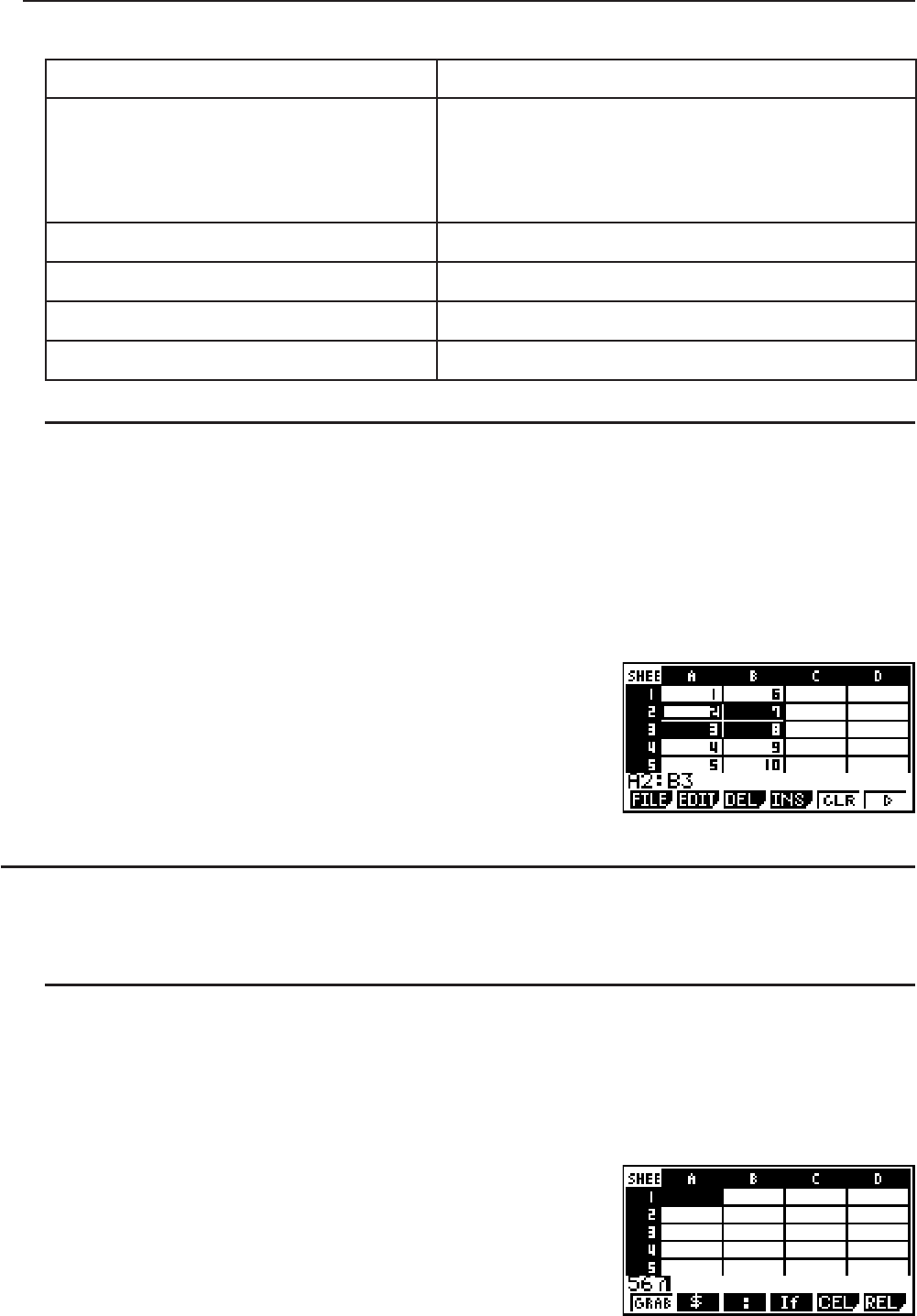
9-5
S Brug af kommandoen JUMP til at flytte cellemarkøren
For at flytte cellemarkøren til: Skal du gøre følgende:
En bestemt celle
1. Tryk på (EDIT)(JUMP)(GO).
2. Indtast navnet på cellen (A1 til Z999), du vil gå
til, i dialogboksen, der åbnes.
3. Tryk på
U.
Linje 1 i den aktuelle kolonne
Tryk på (EDIT)(JUMP)(TOPl).
Kolonne A i den aktuelle række
Tryk på (EDIT)(JUMP)(TOPk).
Sidste linje i den aktuelle kolonne
Tryk på (EDIT)(JUMP)(BOTn).
Kolonne Z i den aktuelle række
Tryk på (EDIT)(JUMP)(BOTm).
S Sådan markeres et celleområde
1. Flyt cellemarkøren til starten af det celleområde, du vil markere.
• Du kan eventuelt markere en hel række eller kolonne som startpunkt. Du kan få yderligere
oplysninger om markering af celler under "Sådan markeres celler" på side 9-4.
2. Tryk på
G(CLIP).
• Cellemarkøren ændres nu til en afgrænsning med en tyk linje i stedet for den almindelige
fremhævning.
3.
Brug markørtasterne til at flytte cellemarkøren til
slutningen af det celleområde, du vil markere.
• Redigeringsboksen viser det valgte celleområde.
• Tryk på
) for at annullere cellemarkeringen. Når
dette udføres, placeres cellemarkøren i slutningen af
det markerede celleområde.
I Grundlæggende dataindtastning (konstanter, tekst, formler)
Vi skal først se på et par grundlæggende fremgangsmåder, der anvendes på alle datatyper.
S Sådan overskrives aktuelle data i en celle med nye data
1. Flyt cellemarkøren til den celle, du vil indtaste data i.
• Hvis den valgte celle allerede indeholder data, vil følgende trin overskrive de eksisterende
data med den nye indtastning.
2. Brug tasterne på lommeregneren til at indtaste data.
•
Når du udfører tastehandlinger for at indtaste værdier
eller tekst (f.eks. @, ?J(B) mv.), vises de
relevante tal opstillet til venstre i redigeringsboksen.
• Hvis du vil annullere en indtastningshandling på et
vilkårligt tidspunkt, før du går til trin 3, skal du trykke på
). Celleindholdet bliver nu det samme som i trin 1 i
fremgangsmåden.
3. Tryk på
U for at færdiggøre og anvende din indtastning.